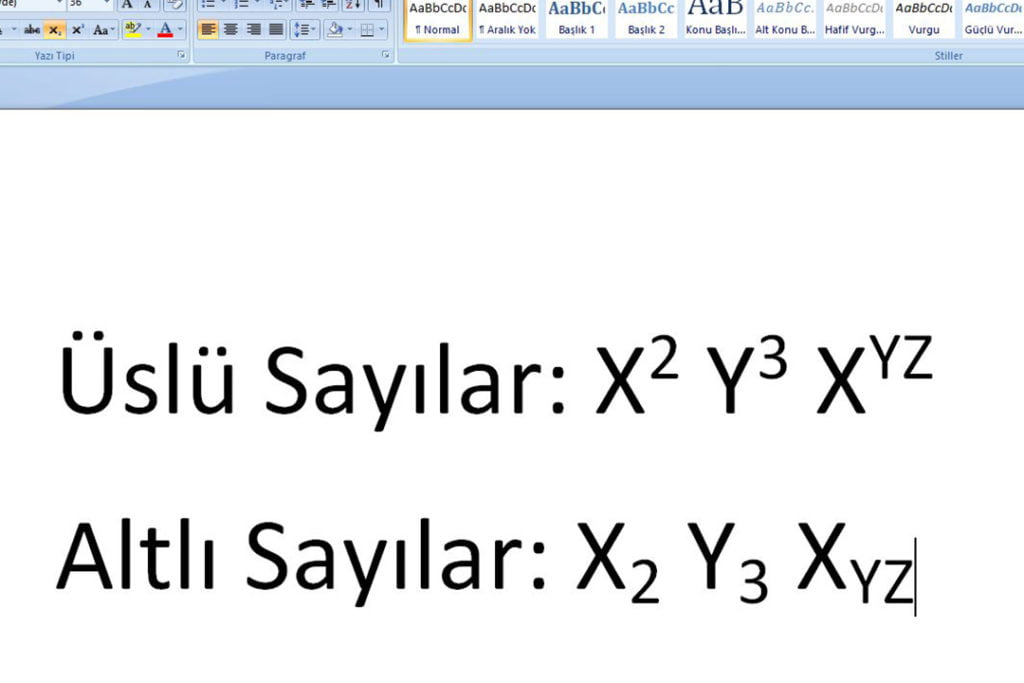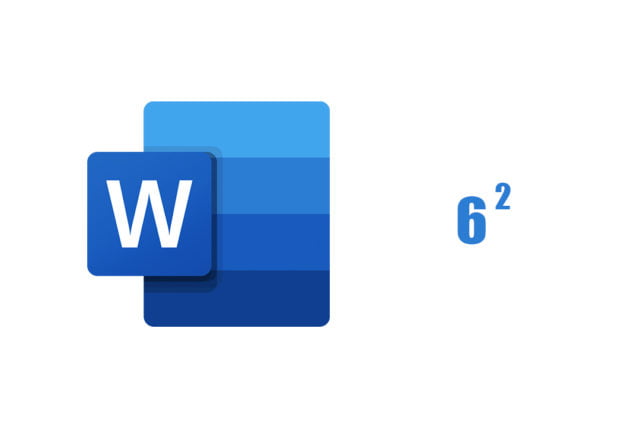
Merhaba arkadaşlar,
Bu yazımızda sizlere matematikte sıklıkla kullanılan üslü ve altlı sayılar nasıl yapılır? bunu anlatacağım. Aşağıda yer alan ekran görüntüleri Microsoft Office Word 2007’den alınmış olup diğer sürümlerinde de aynı şekilde uygulanmaktadır.
Şimdi sizlere basit bir şekilde üslü ve altlı sayılar nasıl yapılır bunu göstereyim. İlk olarak bir word belgesi açalım. Aşağıdaki resimde de görmüş olduğunuz gibi üslü sayı olarak yazmak istediğiniz sayı veya değeri seçelim. Daha sonra üst kısımda yer alan “Üst simge” butonuna tıklayalım.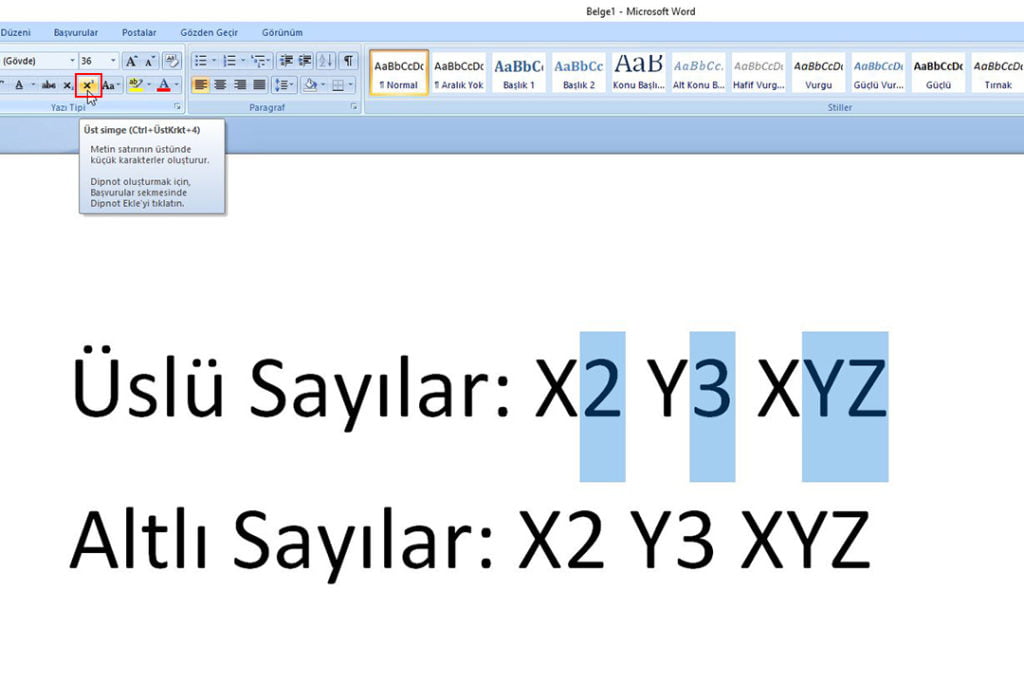
Bu işlem sonrasında sonuç aşağıdaki gibi olacaktır. Aynı işlemi Ctrl + Shift + 4 kısayolu ile de gerçekleştirebilirsiniz.
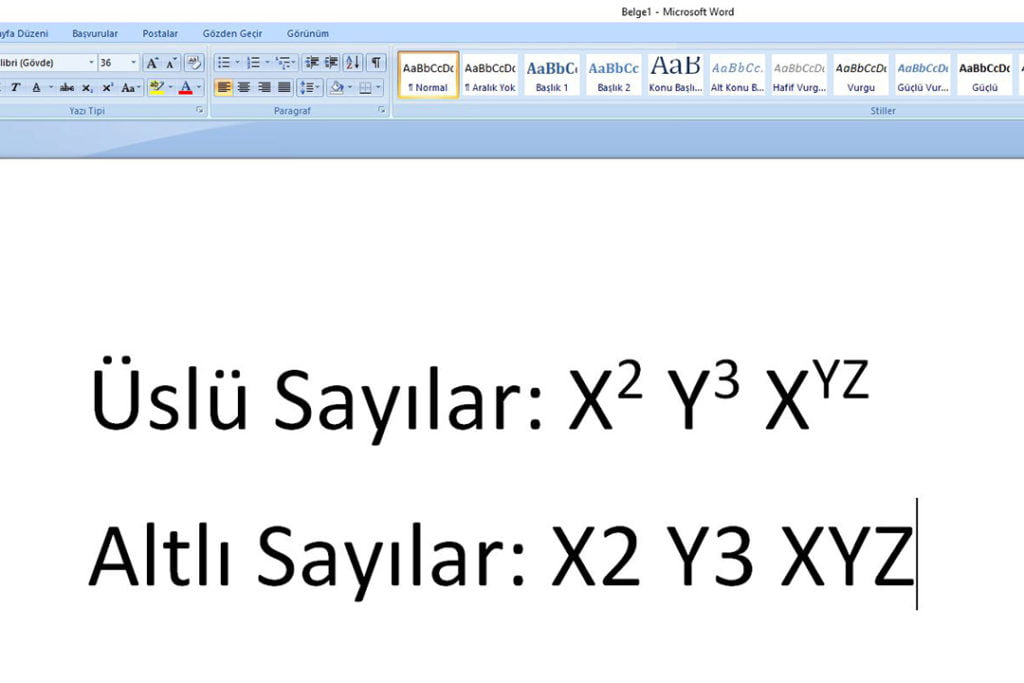
Üslü sayı nasıl yapılır öğrendiğimize göre şimdi altlı say nasıl yapılır buna bakalım. Aşağıdaki resimde de görmüş olduğunuz gibi altlı sayı olarak yazmak istediğiniz sayı veya değeri seçelim. Daha sonra üst kısımda yer alan “Alt simge” butonuna tıklayalım.
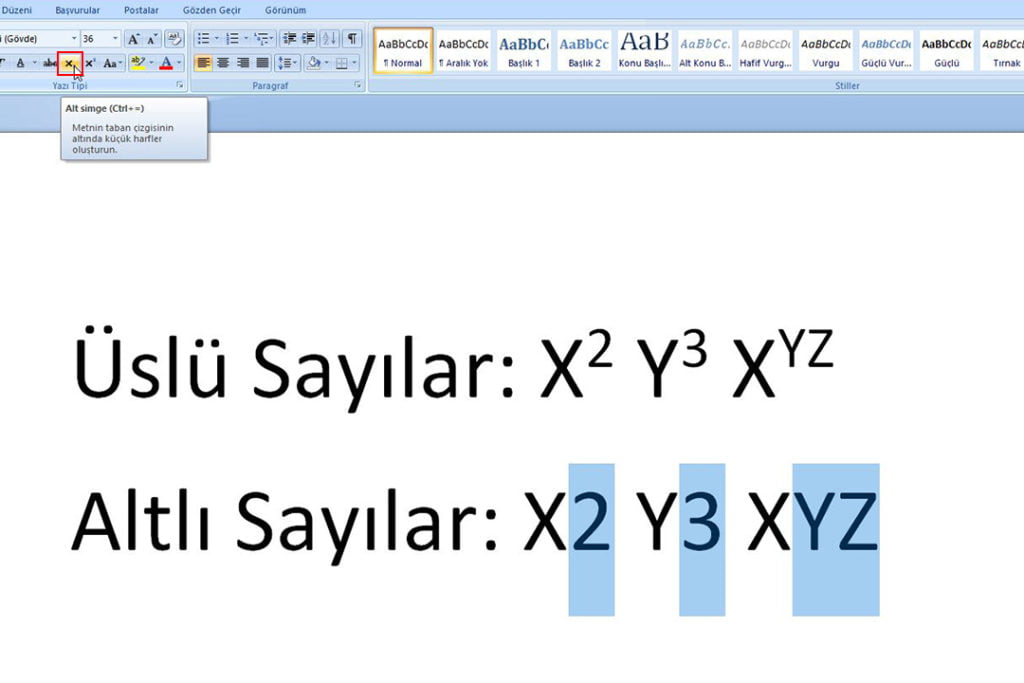
Bu işlem sonrasında sonuç aşağıdaki gibi olacaktır. Aynı işlemi Ctrl + = kısayolu ile de gerçekleştirebilirsiniz.